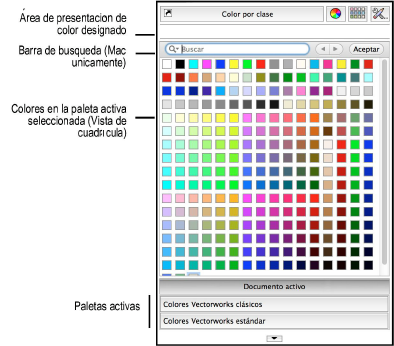
La paleta Colores provee colores para elegir y especifica cuáles colores están disponibles en un archivo de Vectorworks. Para acceder al conjunto de la paleta Colores desde la paleta Atributos, haga clic en una de las cajas de colores de relleno (seleccione estilo de relleno de Trama o Sólido) o en el color de pluma (se puede seleccionar cualquier estilo de pluma).
Una interfaz similar se encuentra disponible desde otras áreas en la aplicación en donde los colores se especifican, aunque la opción Color por clase se encuentra disponible solo cuando se accede desde la paleta Atributos.
Ver Establecer colores y paletas predeterminadas para obtener información sobre cómo configurar y activar las paletas de colores.
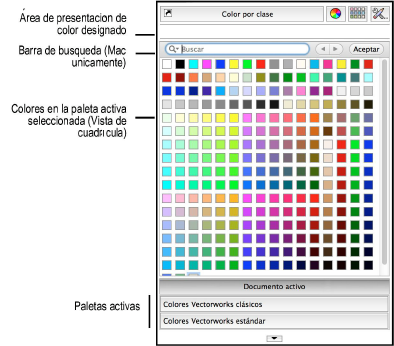
Seleccione una paleta de color activa y a continuación seleccione el color que desea aplicar.
Seleccione Color por clase para usar el conjunto de atributos de color para la clase de ese objeto.
● Si Usar al crear está activado para la clase del objeto, el color del objeto será automáticamente definido por la clase.
● Si Usar al crear no está activado para la clase, el objeto solo toma el color de la clase cuando la opción Color por clase está seleccionada.
Para encontrar un color designado en Windows, comience a escribir; las letras se muestran en el área de la presentación de color designado y se selecciona el color más aproximado. Presione la tecla Tab para circular a través de las combinaciones más aproximadas; espere por algunos segundos para reiniciar la búsqueda.
Para encontrar un color designado en la Mac, escriba en la barra de búsqueda debajo del área de presentación de color designada. Las opciones de búsqueda están disponibles en la barra del menú Buscar.
● Omitir mayúsculas y minúsculas: cuando se selecciona, la función de búsqueda no distinguirá entre mayúsculas y minúsculas
● Ajuste automático: cuando se selecciona, la función de búsqueda buscará la selección de paleta completa en lugar de comenzar desde el color actualmente seleccionado
● Contiene: cuando se selecciona, la función de búsqueda buscará el nombre completo de un color para el texto introducido
● Inicia con: cuando se selecciona, la función de búsqueda mostrará solo los colores que comienzan con el texto introducido
● Palabra completa: cuando se selecciona, la función de búsqueda omitirá parcialmente la coincidencia de palabras
Después de escribir el nombre del color deseado, haga clic en las flechas izquierda y derecha para circular a través de la lista de colores coincidentes. Haga clic en Listo para cerrar la barra de búsqueda, presione Command-F para abrir la barra de búsqueda nuevamente.
Ver Establecer atributos de clase.
~~~~~~~~~~~~~~~~~~~~~~~~~